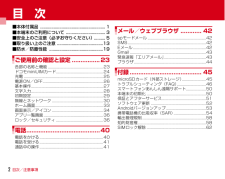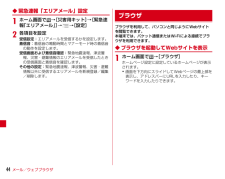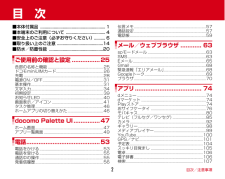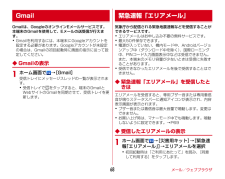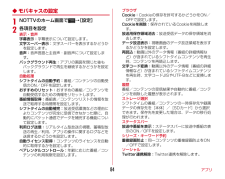Q&A
取扱説明書・マニュアル (文書検索対応分のみ)
"ブラウザ"2 件の検索結果
"ブラウザ"20 - 30 件目を表示
全般
質問者が納得9000円だと、多くの人は、MNPで毎月、新型スマホ、新型TABをつかって、XiLTEでPCもすべて高速通信しているレベルですね。
あなたのやり方は、FOMAの出始めの1995年頃の通信手段ですね。
Fomaを普通ガラケで使い通信はXITABでLTEでPCはテザリングです。 相当低レベルなコストパフォーマンスをしています。
金があるなら、良いと思います。
あとは通信環境ですね。田舎の山奥だと、どこもの3Gしかだめだそうです。
すれば、FOMAでフルブラウザの理解できますが、Ipad3を使えば、腰を...
4752日前view21
全般
質問者が納得>プロキシ設定が可能なブラウザを利用し、匿名プロキシを利用することで、アクセス解析に残るけれどもあなたがアクセスしたこと自体は特定できなくすることができます。
すいません。これは幻想です。
特定しにくくはなりますが、国家権力が介入すれば特定は可能です。
有名な匿名ツールを使ったアクセスでも特定される時代です。
で、現状のAndroidのfirefoxではProxy Mobileは使用できません。
代わりにNetwork Preference Add-onを使ってみて下さい。
あとアドオンをインストールす...
4101日前view71
目次/注意事項2目 次■本体付属品 ......................................................... .1■本端末のご利用について ................................... 3■安全上のご注意(必ずお守りください).......... 5■取り扱い上のご注意 .........................................13■防水/防塵性能 ................................................19ご使用前の確認と設定 ................23各部の名称と機能.....................................................23ドコモminiUIMカード.............................................24充電 ............................................................................25電源ON/OF...
メール/ウェブブラウザ44◆ 緊急速報「エリアメール」設定1ホーム画面で→[災害用キット]→[緊急速報「エリアメール」]→→[設定]2各項目を設定受信設定:エリアメールを受信するかを設定します。着信音:着信音の鳴動時間とマナーモード時の着信音の動作を設定します。受信画面および着信音確認:緊急地震速報、津波警報、災害・避難情報のエリアメールを受信したときの受信画面と着信音を確認します。その他の設定:緊急地震速報、津波警報、災害・避難情報以外に受信するエリアメールを新規登録/編集/削除します。ブラウザを利用して、パソコンと同じようにWebサイトを閲覧できます。本端末では、パケット通信またはWi-Fiによる接続でブラウザを利用できます。◆ ブラウザを起動してWebサイトを表示1ホーム画面で→[ブラウザ]ホームページ設定に設定しているホームページが表示されます。・画面を下方向にスライドしてWebページの最上部を表示し、アドレスバーにURLを入力したり、キーワードを入力したりできます。ブラウザ
メール/ウェブブラウザ43Gmailは、GoogleのオンラインEメールサービスです。本端末のGmailを使用して、Eメールの送受信が行えます。◆Gmailの表示1ホーム画面で→[Gmail]受信トレイにメッセージスレッドの一覧が表示されます。気象庁から配信される緊急地震速報などを受信することができるサービスです。・エリアメールはお申し込み不要の無料サービスです。・最大50件保存できます。・電源が入っていない、機内モード中、国際ローミング中、PINコード入力画面表示中などは受信できません。また、本端末のメモリ容量が少ないときは受信に失敗することがあります。・受信できなかったエリアメールを後で受信することはできません。◆ 緊急速報「エリアメール」を受信したときはエリアメールを受信すると、専用ブザー音または専用着信音が鳴りステータスバーに通知アイコンが表示され、内容表示画面が表示されます。・ブザー音または着信音は最大音量で鳴動します。変更はできません。・お買い上げ時は、マナーモード中でも鳴動します。鳴動しないように設定できます。→P44◆ 受信したエリアメールの表示1ホーム画面で→[災害用キット]→[緊急速報「エ...
メール/ウェブブラウザ42メール/ウェブブラウザiモードのメールアドレス(@docomo.ne.jp)を利用して、メールの送受信をします。絵文字、デコメールの使用が可能で、自動受信にも対応しています。・spモードメールの詳細については、『ご利用ガイドブック(spモード編)』をご覧ください。1ホーム画面で→[spモードメール]以降は画面の指示に従って操作します。携帯電話番号を宛先にして、最大全角70文字(半角英数字のみの場合は最大160文字)の文字メッセージを送受信します。◆ SMSを作成して送信1ホーム画面で→[メッセージ]→2[To]→携帯電話番号を入力3[メッセージを入力]→メッセージを入力→mopera Uや一般のプロバイダが提供するメールアカウントを設定して、Eメールを利用します。◆ Eメールを作成して送信1ホーム画面で→[メール]・複数のメールアカウントがある場合は、画面上部のアカウントをタップして切り替えます。23[To]→アドレスを入力・CcやBccを追加する場合は、 →[Cc/Bccを追加]をタップします。4[件名]→件名を入力5[メールを作成します]→メッセージを入力・ファイルを添付する場...
目次/注意事項2目 次■本体付属品 ......................................................... .1■本端末のご利用について ................................... 4■安全上のご注意(必ずお守りください).......... 6■取り扱い上のご注意 .........................................14■防水/防塵性能 ................................................20ご使用前の確認と設定 ................25各部の名称と機能.....................................................25ドコモminiUIMカード.............................................26充電 ............................................................................28電源ON/OF...
メール/ウェブブラウザ68Gmailは、GoogleのオンラインEメールサービスです。本端末のGmailを使用して、Eメールの送受信が行えます。・Gmailを利用するには、本端末にGoogleアカウントを設定する必要があります。Googleアカウントが未設定の場合は、Gmailの初回起動時に画面の指示に従って設定してください。◆Gmailの表示1ホーム画面で→[Gmail]受信トレイにメッセージスレッドの一覧が表示されます。・受信トレイで をタップすると、端末のGmailとWebサイトのGmailを同期させて、受信トレイを更新します。気象庁から配信される緊急地震速報などを受信することができるサービスです。・エリアメールはお申し込み不要の無料サービスです。・最大50件保存できます。・電源が入っていない、機内モード中、Androidバージョンアップ中(ダウンロード中を除く)、国際ローミング中、PINコード入力画面表示中などは受信できません。また、本端末のメモリ容量が少ないときは受信に失敗することがあります。・受信できなかったエリアメールを後で受信することはできません。◆ 緊急速報「エリアメール」を受信したときはエ...
メール/ウェブブラウザ63メール/ウェブブラウザiモードのメールアドレス(@docomo.ne.jp)を利用して、メールの送受信をします。絵文字、デコメールの使用が可能で、自動受信にも対応しています。・spモードメールの詳細については、『ご利用ガイドブック(spモード編)』をご覧ください。1ホーム画面で→[spモードメール]以降は画面の指示に従って操作します。携帯電話番号を宛先にして、最大全角70文字(半角英数字のみの場合は最大160文字)の文字メッセージを送受信します。◆ SMSを作成して送信1ホーム画面で→[メッセージ]→2[To]→携帯電話番号を入力3[メッセージを入力]→メッセージを入力→✔お知らせ・海外通信事業者をご利用のお客様との間でも送受信できます。ご利用可能な国・海外通信事業者については、『ご利用ガイドブック(国際サービス編)』またはドコモの「国際サービスホームページ」をご覧ください。・宛先が海外通信事業者の場合、「+」、「国番号」、「相手先携帯電話番号」の順に入力します。また、「010」、「国番号」、「相手先携帯電話番号」の順に入力しても送信できます。携帯電話番号が「0」で始まる場合は、先...
メール/ウェブブラウザ65mopera Uや一般のプロバイダが提供するメールアカウントを設定して、Eメールを利用します。◆ Eメールアカウントの設定・あらかじめご利用のサービスプロバイダから設定に必要な情報を入手してください。1ホーム画面で→[メール]2[メールアドレス]→メールアドレスを入力→[パスワード]→パスワードを入力→[次へ]以降は画面の指示に従って操作します。✔お知らせ・メールアカウントの自動設定が完了しない場合、操作2で[手動セットアップ]をタップしてアカウント設定を手動で入力します。・サービスプロバイダによっては、「OP25B(Outbound Port 25 Blocking) :迷惑メール送信規制」の設定が必要になります。詳しくは、ご契約のサービスプロバイダへお問い合わせください。・すでにメールアカウントが設定済みで、さらに別のメールアカウントを追加する場合は、メール一覧画面で→[設定]→[アカウントを追加]をタップします。◆ Eメールを作成して送信1ホーム画面で→[メール]・複数のメールアカウントがある場合は、画面上部のアカウントをタップして切り替えます。23[To]→アドレスを入力・C...
アプリ79◆iDアプリ「iD」とは、クレジット決済のしくみを利用した便利な電子マネーです。クレジットカード情報を設定したおサイフケータイやiD対応のカードをお店の読み取り機にかざすだけで簡単・便利にショッピングができます。おサイフケータイには、クレジットカード情報を2種類まで登録できるので特典などに応じて使い分けることもできます。ご利用のカード発行会社によっては、キャッシングにも対応しています。・おサイフケータイでiDをご利用の場合、iDに対応したカード発行会社へのお申し込みのほか、iDアプリで設定を行う必要があります。・iDサービスのご利用にかかる費用(年会費など)は、カード発行会社により異なります。・海外でのご利用の場合は国内でのパケット通信料と異なります。・iDに関する情報については、iDのサイト(http://id-credit.com/)をご覧ください。◆トルカトルカとは、ケータイに取り込むことができる電子カードです。店舗情報やクーポン券などとして、読み取り機やサイトから取得できます。取得したトルカは[トルカ]アプリに保存され、[トルカ]アプリを利用して表示、検索、更新ができます。・トルカの詳細につ...
アプリ84◆ モバキャスの設定1NOTTVのホーム画面で →[設定]2各項目を設定表示・音声字幕表示:字幕表示について設定します。文字スーパー表示:文字スーパーを表示するかどうかを設定します。音声:音声言語と主音声・副音声について設定します。バックグラウンド再生:アプリの画面を閉じた後もバックグラウンドで再生を継続するかどうかを設定します。自動処理シフトタイムの自動予約:番組/コンテンツの自動受信のON/OFFを設定します。おすすめのリセット:おすすめの番組/コンテンツを自動受信するための情報をリセットします。番組情報取得:番組表/コンテンツリストの情報を放送で取得する時間帯を設定します。シフトタイムの自動補完:放送受信環境などの理由によりコンテンツが完全に受信できなかった際に、自動的にパケット通信でデータを補完する機能について設定します。利用ログ送信:リアルタイム型放送の視聴、蓄積型放送の再生/利用、アプリの操作に関するログなどを送信するかどうかを設定します。自動ライセンス取得:コンテンツのライセンスを自動的に取得するかを設定します。ペアレンタルコントロール:年齢に応じた番組/コンテンツの利用制限を設定しま...
- 1